Cách Chèn Watermark trong Excel
Trong bài này, chúng ta sẽ học cách chèn watermark trong Microsoft Excel 2010.
Hình mờ trong Excel là một cách phổ biến để xác định các tệp thuộc về người tạo và bảo vệ chúng khỏi bị sử dụng trái phép. Khi bạn đặt một hình mờ như tên công ty đằng sau dữ liệu, nó không thể bị công ty khác sử dụng lại hoặc ăn cắp ý tưởng.
Chúng tôi có thể tạo hình mờ và hiển thị nó đằng sau dữ liệu trong báo cáo tài chính, báo cáo phiếu lương, v.v.
Hãy lấy một ví dụ và hiểu cách chúng ta có thể tạo hình mờ phía sau dữ liệu trong Excel.
Xét rằng chúng tôi muốn tạo hình mờ trên excel cho báo cáo tài chính.
Làm thế nào để thêm hình mờ trong Excel?
Thực hiện theo các bước sau: – * Mở sổ làm việc Excel của bạn nơi bạn muốn chèn hình mờ phía sau văn bản.
-
Chuyển đến tab “Chèn”.
-
Chọn “Nghệ thuật chữ” từ nhóm Văn bản và nhập “Tuyên bố”.
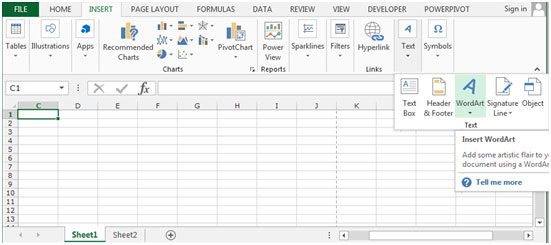
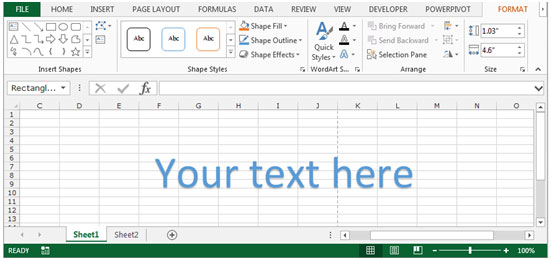
-
Sao chép “Nghệ thuật chữ” bằng cách nhấn phím “CTRL + C” và dán vào “Vẽ” và lưu hình ảnh.
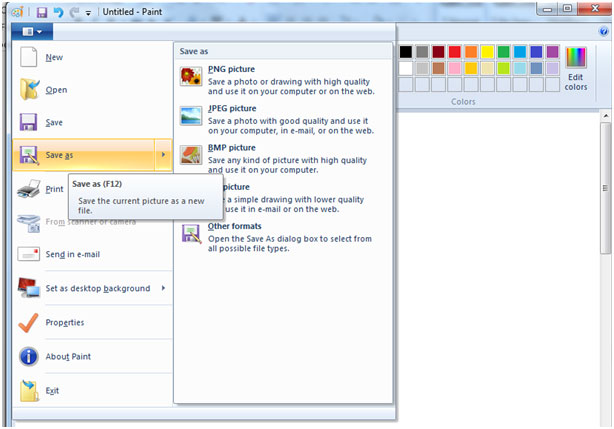
-
Trong nhóm “Văn bản”, chọn “Đầu trang và Chân trang”.
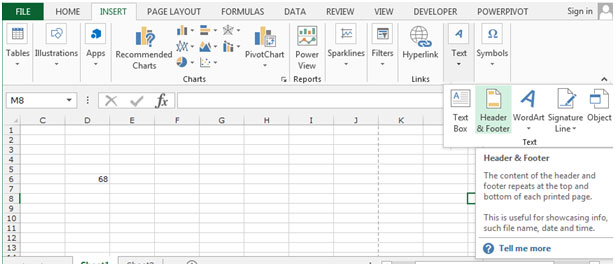
-
Header- Bạn có thể chọn giữa, trái hoặc phải.
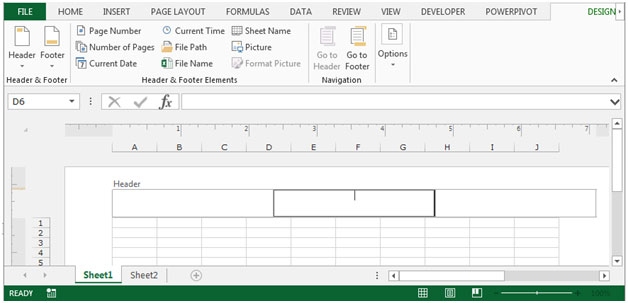
-
Nhấp vào Hình ảnh trong tab Thiết kế theo ngữ cảnh.
-
Nhấp vào trình duyệt.
-
Chèn hình ảnh từ màn hình nền hoặc vị trí bạn đã lưu tệp sơn.
-
Nhấp vào Ok.
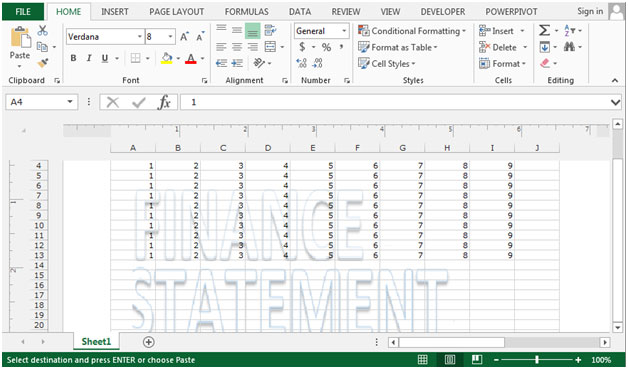
Hình mờ được chèn vào phía sau văn bản trong tệp của bạn. Bây giờ nó sẽ xuất hiện cho mỗi trang tính trong sổ làm việc của bạn.
Làm thế nào để loại bỏ hình mờ trong Excel?
Đôi khi nếu chúng ta đang làm việc với dữ liệu cụ thể của công ty hoặc nếu chúng ta đang tạo các mẫu mà chúng ta không muốn người khác sao chép và sử dụng lại, thì chúng ta có thể sử dụng tùy chọn hình mờ này. Tuy nhiên, đôi khi, nó có thể làm gián đoạn việc xem thông thường của tệp hoặc nó cần được thay đổi. Sau đó, bạn có thể sử dụng tùy chọn này để xóa hình mờ và sử dụng hình mờ mới theo yêu cầu.
Làm theo các bước dưới đây: –
-
Chọn (các) trang tính có hình mờ.
-
Nhấp vào “Tiêu đề” ở đầu trang.
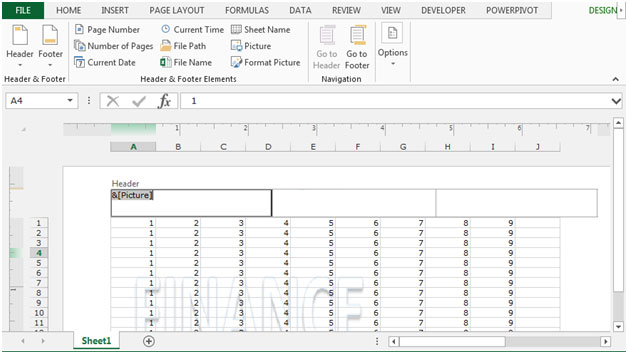
-
Nhấn phím “Delete” và sau đó nhấp vào bất kỳ đâu trên trang tính.
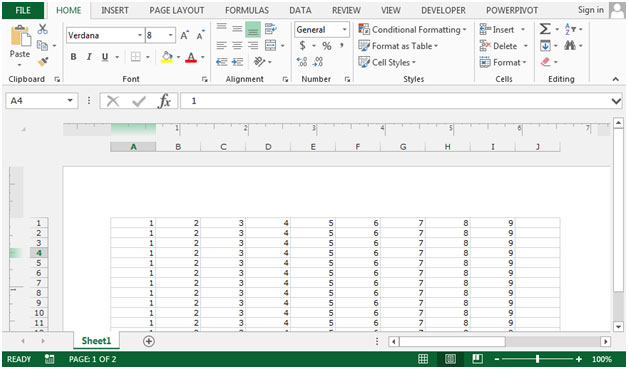
-
Để xem trang tính bình thường, hãy nhấp vào tab “XEM”.
-
Trong nhóm “Dạng xem sổ làm việc”, hãy nhấp vào “Bình thường”.

Hoặc bạn có thể nhấp vào biểu tượng này –
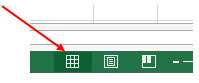
là biểu tượng đầu tiên ở góc dưới bên phải của cửa sổ excel. Có 3 biểu tượng ở đó và đây là biểu tượng đầu tiên.
Vì vậy, đây là cách chúng ta có thể dễ dàng chèn và xóa hình mờ trong trang tính excel.